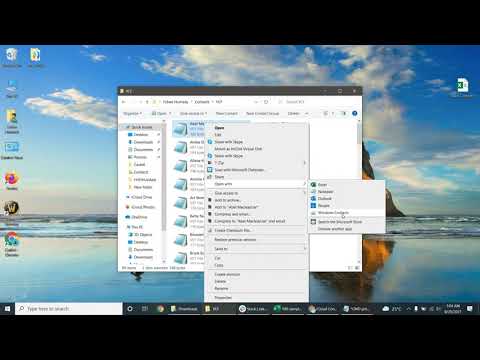
Obsah
- Pokyny
- Převod souboru CSV
- Import v aplikaci Microsoft Outlook
- Importování v Gmailu
- Import na Yahoo! Pošta
- Jak
Pokud máte započítaný seznam v souboru CSV (hodnoty oddělené čárkami), můžete jej použít v aplikaci vCards. Tento typ souboru je jednoduchý textový dokument, který obsahuje pole, například „jméno osoby“ a „telefonní číslo“, a data. VCards jsou elektronické vizitky, které mohou být uloženy ve vašem e-mailu. Oba formáty jsou užitečné pro udržování seznamů kontaktů. Naštěstí můžete snadno převést soubor CSV na vCard a importovat jej do e-mailu.
Pokyny

-
Přejděte na plochu nebo do správce souborů, jako je například Explorer, "Dokumenty" nebo "Tento počítač". Chcete-li otevřít aplikaci Explorer, klepněte pravým tlačítkem myši na tlačítko „Start“ a vyberte možnost „Prozkoumat“. Chcete-li otevřít "Moje dokumenty" nebo "Tento počítač", klepněte na tlačítko "Start" a vyberte možnost ze seznamu, který má stejný název jako složka, ke které chcete přistupovat.
-
Přejděte do složky, kde je soubor CSV. Klikněte na něj pravým tlačítkem myši az rozevírací nabídky vyberte možnost Otevřít pomocí. Ze seznamu vyberte textový editor, například "Poznámkový blok", "WordPad" nebo "EditPad". Pokud editor není uveden, klepněte na tlačítko "Vybrat program" a vyberte jej ručně. CSV se načte do textového editoru.
-
Z panelu nástrojů textového editoru vyberte "Soubor" a "Uložit jako" a soubor okamžitě převést do formátu vCard. Zobrazí se dialogové okno "Uložit jako".
-
Umístěte kurzor do textového pole "Název souboru". Nahraďte příponu ".csv" v názvu souboru ".vcf". Například: Pokud je aktuální název souboru "list.contacts.csv", změňte na "listconcontact.vcf".
-
Klikněte na možnost Formát ve spodní části dialogového okna a změňte ji na možnost Všechny soubory. Klikněte na tlačítko Uložit.
Převod souboru CSV
-
Z hlavní nabídky softwaru vyberte "Soubor", "Import a export" a "Outlook". Zobrazí se "Průvodce importem a exportem".
-
Vyberte "Importovat soubor VCard (* .vcf)" a klepněte na tlačítko "Další".
-
Vyberte a poklepejte na soubor vCard. Zobrazí se dialogové okno "VCARD File". Přejděte k uloženému umístění vCard v předchozí části (například „Plocha“ nebo „Dokumenty“) a poklepejte na soubor, který chcete importovat.
Import v aplikaci Microsoft Outlook
-
Přihlaste se ke svému účtu Gmail. V levém podokně vyberte možnost Zprávy a Kontakty.
-
V pravém podokně vyberte možnost „Další akce“ a „Importovat“.
-
Klikněte na tlačítko "Procházet" a potom poklepejte na soubor vCard v počítači. Klikněte na tlačítko Importovat.
Importování v Gmailu
-
Přístup k účtu Yahoo! Pošta. Vyberte kartu Kontakty.
-
Vyberte "Nástroje" a "Import" v záhlaví, které je pod záložkou "Kontakty".
-
Zvolte možnost "Ostatní". Zvolte "E-mailový program na ploše" a klikněte na tlačítko "Hledat".
-
Vyberte a otevřete soubor vCard vašeho počítače a klikněte na tlačítko Pokračovat.
-
Vyberte kontakty, které chcete importovat, a klepněte na tlačítko "Import".
Import na Yahoo! Pošta
Jak
- Když otevřete soubor CSV v nabídce "Soubor" nebo poklepejte na poškození ve správci souborů, může obsahovat nežádoucí čárky. Pro dosažení čistších výsledků použijte volbu "Otevřít s".